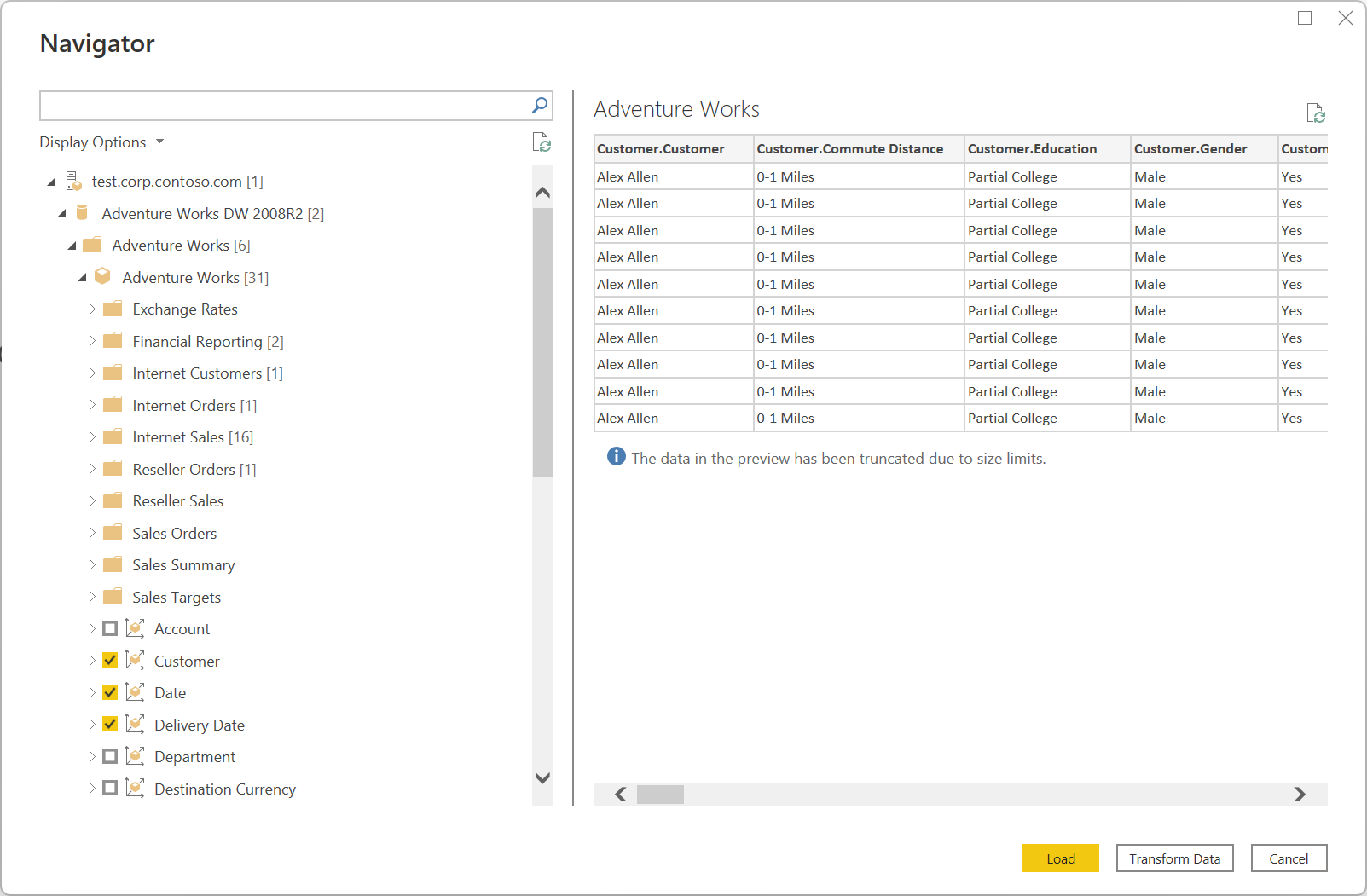SQL Server Analysis Services -tietokanta
Yhteenveto
| Kohta | Kuvaus |
|---|---|
| Julkaisutila | Yleinen saatavuus |
| Tuotteet | Erottua Power BI (semanttiset mallit) Power Apps (tietovuot) Analysis Services |
| Tuetut todennustyypit | Emäksinen Microsoft-tili Organisaation tili Windows |
| M-funktion viittaus |
Sql.Database Sql.Databases |
Muistiinpano
Jotkin ominaisuudet voivat olla olemassa yhdessä tuotteessa, mutta ei toisissa käyttöönottoaikataulujen ja isäntäkohtaisten ominaisuuksien vuoksi.
Muistiinpano
Välityspalvelimen määritystä ei tueta tämän liittimen kanssa, koska se käyttää TCP/IP-yhteyttä. Välityspalvelin havaitaan vain käytettäessä HTTP MSMDPUMP.dll -päätepistettä.
Edellytykset
Analysis Services on asennettava yhdessä SQL Serverin kanssa. Jos haluat lisätietoja Analysis Servicesin asentamisesta SQL Serveriin, siirry kohtaan Asenna SQL Server Analysis Services. Tässä liitinartikkelissa oletetaan, että olet jo asentanut Analysis Services -palvelun SQL-palvelimeen ja sinulla on aiemmin luotu tietokanta palvelinesiintymässä.
Tuetut toiminnot
- Tuoda
- Yhdistä reaaliajassa (semanttiset Power BI -mallit)
- Lisäasetukset
- MDX- tai DAX-kysely
SQL Server Analysis Services -tietokantaan yhdistäminen Power Query Desktopista
Voit muodostaa yhteyden seuraavasti:
Valitse SQL Server Analysis Services -tietokanta -vaihtoehto liittimen valinnassa. Lisätietoja: Tietojen noutaminen
Kirjoita avautuvaan SQL Server Analysis Services -tietokannan -valintaikkunaan palvelimen ja tietokannan nimi (valinnainen).
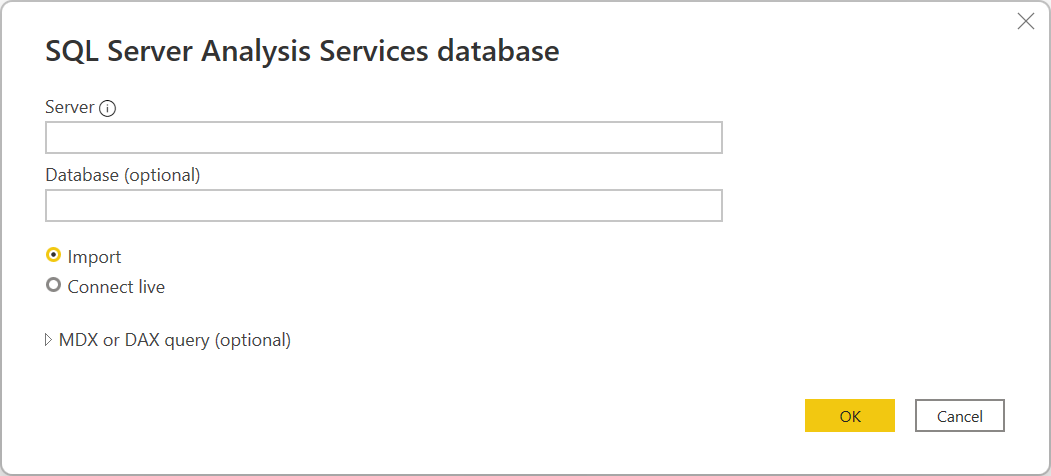
Muistiinpano
Vain Power BI Desktop näyttää Tuo- ja Yhdistä reaaliaikainen -asetukset. Jos olet muodostamassa yhteyttä Power BI Desktopilla, valitse Yhdistä reaaliaikainen lataa yhdistetyt tiedot suoraan Power BI Desktopiin reaaliaikaisella yhteydellä. Tässä tapauksessa et voi muuntaa tietojasi Power Queryn avulla ennen tietojen lataamista Power BI Desktopiin. Tässä artikkelissa on valittuna Tuo -vaihtoehto. Jos haluat lisätietoja reaaliaikaisen yhteyden käyttämisestä Power BI Desktopissa, siirry kohtaan Analysis Servicesin taulukkomuotoisiin tietoihin yhdistäminen Power BI Desktop -.
Valitse OK.
Jos olet muodostamassa yhteyttä tähän tietokantaan ensimmäistä kertaa, valitse todennustyyppi ja anna tunnistetietosi. Valitse sitten Yhdistä.
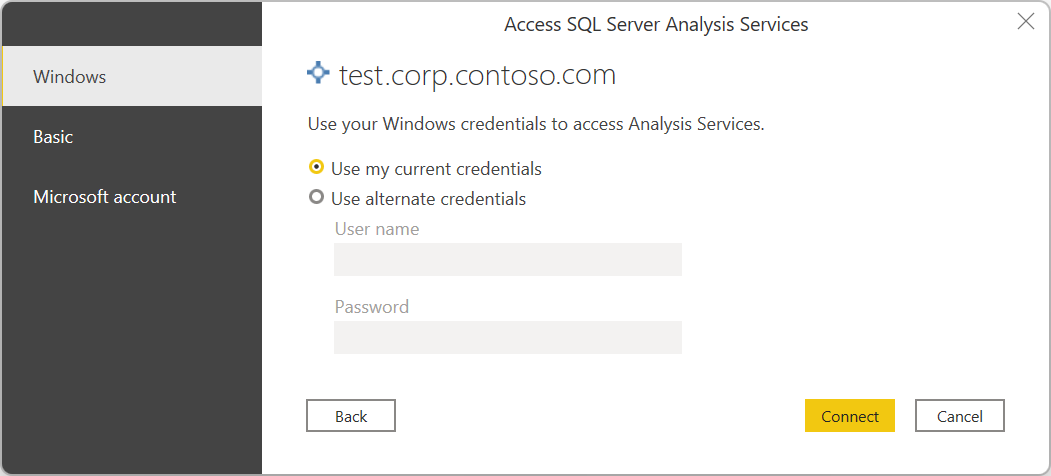
Valitse Navigatorhaluamasi tietokantatiedot ja jatka tietojen muuntamista Power Query -editorissa valitsemalla Lataa tai Muunna tiedot.
SQL Server Analysis Services -tietokantaan yhdistäminen Power Query Onlinesta
Voit muodostaa yhteyden seuraavasti:
Valitse SQL Server Analysis Services -tietokanta -vaihtoehto liittimen valinnassa. Lisätietoja: Tietojen noutaminen
Anna Yhdistä tietolähteeseen -sivulla palvelimen ja tietokannan nimi (valinnainen).
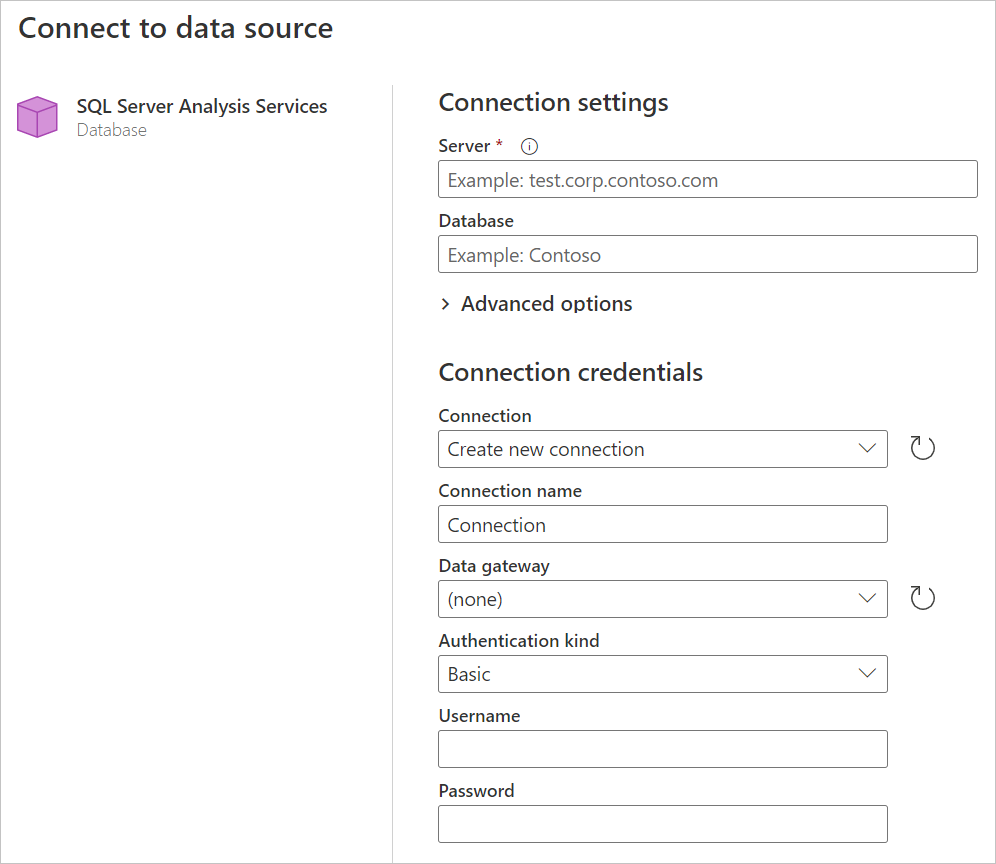
Valitse tarvittaessa paikallinen tietoyhdyskäytävä.
Jos olet muodostamassa yhteyttä tähän tietokantaan ensimmäistä kertaa, valitse todennustyyppi ja anna tunnistetietosi.
Jatka valitsemalla Seuraava.
Valitse Navigatorintarvitsemasi tiedot ja valitse sitten Muunna tiedot.
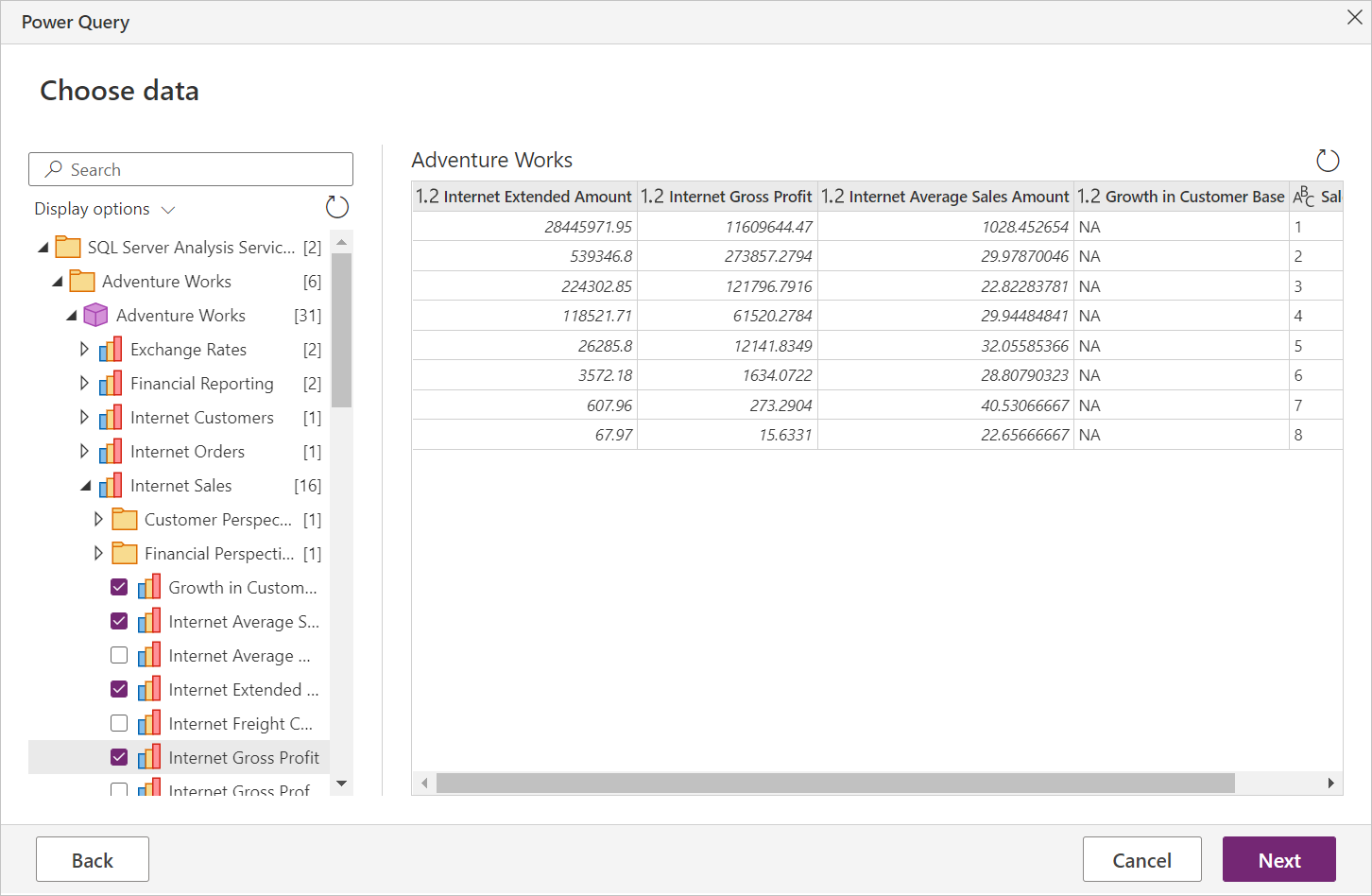
Yhdistäminen lisäasetusten avulla
Power Query sisältää lisäasetuksen, jonka voit tarvittaessa lisätä kyselyyn.
| Lisäasetus | Kuvaus |
|---|---|
| MDX- tai DAX-lauseke | Voit myös antaa tietyn MDX- tai DAX-lausekkeen SQL Server Analysis Services -tietokantapalvelimelle suoritettavaksi. |
Kun olet syöttänyt arvon lisäasetukseen, valitse OK Power Query Desktopissa tai Seuraava Power Query Onlinessa muodostaaksesi yhteyden SQL Server Analysis Services -tietokantaan.